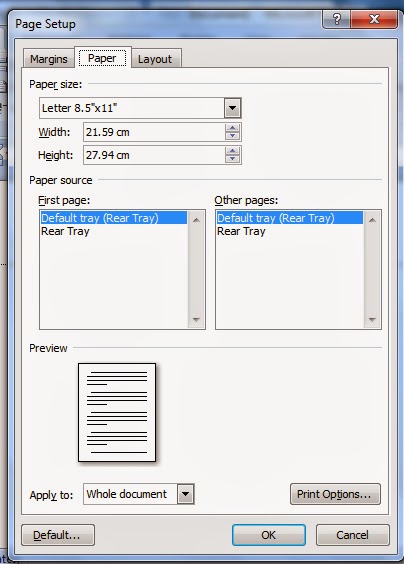Recent post
Showing posts with label Artikel. Show all posts
بِسْمِ
اللهِ الرَّحْمٰنِ الرَّحيمِ
Sebagaimana penjelasan Ibnu Katsir, nifak adalah perbuatan
yang menampakan kebaikan dan menyembunyikan keburukan.
Nifak terbagi menjadi dua, yaitu:
1. Nifak kecil (tidak mengeluarkan pelakunya dari Islam).
2. Nifak besar (mengeluarkan pelakunya dari Islam).
Sedangkan pelaku dari sifat nifak disebut munafik.
A. Nifak Kecil.
Dari Abu Hurairah radhiyallaahu ‘anhu, bahwasannya Rasulullaah shallallaahu
‘alayhi wasallam bersabda;
“Tanda orang munafik itu tiga apabila ia berucap berdusta, jika membuat janji
berdusta, dan jika dipercayai mengkhianati”.
(HR Al-Bukhari).
Ini kriteria dari nifak kecil. Apabila ada seorang muslim
yang melakukan salah satu dari perbuatan di atas, maka ia sedang terjangkiti
sifat munafik.
B. Nifak Besar.
Allaah berfirman;
“Apabila mereka menjumpai orang-orang mukmin, mereka berkata, ‘Kami telah
beriman.’ Namun jika mereka menyendiri beserta kaumnya (syaithan) mereka
berkata, ‘Sesungguhnya kami di pihak kalian. Hanya saja kami hendak mengolok-olok
kaum mukmin.’ Allah akan mengolok-olok mereka dan menelantarkan mereka dalam
kedurhakaan, sedangkan mereka dalam keadaan bimbang”.
(Q.S.al-Baqarah:14-15)
Membenci/ mendustakan Nabi shallallaahu ‘alayhi wasallam
beserta ajarannya.
Jika seseorang sudah sampai tahap di atas, maka ia sudah kufur.
Sifat nifak besar ini mengeluarkan pelakunya dari Islam.
*Tapi, bedakan antara munafik dan menutup aib.
Jika ada si fulan yang bermaksiat di malam hari, dan Anda
melihatnya.
Lalu di siang harinya si fulan telah bertaubat dan merubah perilakunya, serta
menutupi aibnya.
Maka, janganlah Anda cap ia sebagai “munafik”.
Karena, Allaah telah melarang hambaNya dari perbuatan membuka aib sesama
muslim, terlebih lagi membongkar aib sendiri.
Abu Huroiroh mengatakan, “Aku mendengar Nabi Shallallahu
‘alaihi wa Sallam bersabda;
“Setiap ummatku akan mendapatkan ampunan dari Allah Azza wa Jalla kecuali al
Mujaahiriin yaitu semisal ada seorang laki-laki yang mengerjakan sebuah
perbuatan (buruk –ed.) pada malam hari kemudian ia menjumpai waktu subuh dan
Allah telah menutupi aibnya. Lalu laki-laki tersebut mengatakan, “Wahai Fulan,
aku telah mengerjakan sebuah perbuatan buruk/jelek ini dan itu”. “Maka itulah
orang yang malamnya Allah telah menutup aibnya lalu ia membuka aibnya sendiri
di waktu subuh (keesokan harinya –ed.)”
(H.R. Bukhari-Muslim)
Itulah perbedaan antara sifat nifak dengan sikap menutup
aib.
Dua hal yang hampir terlihat sama, tetapi sungguh, Allaah Maha Mengetahui dan
Maha Melihat segala yang tampak dan tersembunyi.
Semoga Allaah menjaga kita dari sifat nifak, dan memandaikan
kita dalam menjaga aib.
Serta memasukan kita ke dalam golongan orang-orang yang selamat.
Baarakallaahu fiikum
Wallahu a’lam..
Imra’atu Imran
Tanda-Tanda Harddisk Mengalami Bad Sector| Pagi sob, pada kesempatan kali ini admin akan menshare beberapa tanda harddisk yang mengalami bad sector.
Bad sector merupakan kerusakan yang paling sering terjadi pada
harddisk. Bad sector adalah kerusakan pada bagian tertentu dalam
piringan sebuah harddisk sehingga menyebabkan harddisk kurang optimal
dalam memproses suatu data atau program, jika hal tersebut dibiarkan
begitu saja, bad sector pada harddisk dapat menyebar ke area lainnya dan
akan memperparah keadaan harddisk tersebut. Sebenarnya penyebab bad
sector banyak sekali, namun yang paling sering disebabkan karena
perilaku pengguna laptop atau PC tersebut, misal mematikan Laptop atau
PC tidak sesuai prosedur, terlalu sering digunakan untuk bermain game
dan lain lain. Efek bad sector tidak langsung terasa oleh para pengguna,
sehingga para pengguna baru sadar jika harddisknya terkena bad sector
setelah beberapa hari kemudian. Oleh karena itu, pada kesempatan admin
akan membagikan artikel tentang tanda tanda harddisk bad sector akan
sobat dapat mengetahui apakah harddisk apakah harddisk sobat terkena bad
sector, agar sobat bisa mendeteksi hal tersebut sejak dini sehingga
tidak menyebabkan harddisk sobat semakin parah bad sectornya. Berikut
ciri ciri harddisk yang terkena bad sector.

1. Performa PC atau Laptop Menurun. Hal yang satu ini mungkin, sering sobat alami, namun sering kali sobat anggap sepele, padahal hal itu bisa saja merupakan tanda dari harddisk yang mengalami bad sector. Penurunan performa ini biasanya berupa PC atau Laptop yang lemot, bahkan sering hang. Jika hal ini sering dibiarkan, lama-lama bisa menyebabkan bad sector sobat menjadi menyebar dan semakin parah.

2. OS Sering Corupt. Jika sobat sering mengalami kejadian "BOOTMGR is missing" pada saat booting, biisa jadi itu sebuah tanda kalau harddisk mengalami bad sector. Harddisk yang sudah mengalami bad sector biasanya tidak mampu menyimpan file system operasi, oleh karena itu, setiap sobat akan melakukan booting, pasti tidak bisa karena file OS ada yang hilang atau corupt.
3. Tidak Bisa dipartisi saat Instalasi OS. Mungkin sobat sering
mengalami kesulitan saat melakukan partisi harddisk pada saat instal
ulang. Hal itu wajar terjadi jika harddisk sobat mengalami kerusakan
atau bad sector, karena mungkin bagian yang sudah bad ikut terpartisi
sehingga OS tidak bisa meletakkan file systemnya dalam bagian harddisk
yang bad sector. Namun, Harddisk tidak bisa di partisi bukan hanya
karena bad sector, tapi juga ada penyebab lainnya seperti DVD yang
terlalu banyak goresan, dan Format Harddisk GPT. Untuk kasus Harddisk
berformat GPT, sobat dapat mengkonvertnya terlebih dahulu menjadi format
MBR, karena beberapa os tidak dapat membaca harddisk yang mempunyai
format GPT

4. Sering Bluescreen saat di instal. sama halnya dengan poin ke 2 dan ke 3, jika harddisk telah mengalami bad sector, pasti kinerja OS yang sering mengalami gangguan. Pada kasus yang satu ini, harddisk tidak bisa membaca file yang telah di copy kan kedalam harddisk tersebut sewaktu di instal ulang, karena OS gagal membaca harddisk, maka terjadilah bluescreen.

Nah itulah sob beberapa tanda jika harddisk mengalami bad sector.

1. Performa PC atau Laptop Menurun. Hal yang satu ini mungkin, sering sobat alami, namun sering kali sobat anggap sepele, padahal hal itu bisa saja merupakan tanda dari harddisk yang mengalami bad sector. Penurunan performa ini biasanya berupa PC atau Laptop yang lemot, bahkan sering hang. Jika hal ini sering dibiarkan, lama-lama bisa menyebabkan bad sector sobat menjadi menyebar dan semakin parah.

2. OS Sering Corupt. Jika sobat sering mengalami kejadian "BOOTMGR is missing" pada saat booting, biisa jadi itu sebuah tanda kalau harddisk mengalami bad sector. Harddisk yang sudah mengalami bad sector biasanya tidak mampu menyimpan file system operasi, oleh karena itu, setiap sobat akan melakukan booting, pasti tidak bisa karena file OS ada yang hilang atau corupt.

4. Sering Bluescreen saat di instal. sama halnya dengan poin ke 2 dan ke 3, jika harddisk telah mengalami bad sector, pasti kinerja OS yang sering mengalami gangguan. Pada kasus yang satu ini, harddisk tidak bisa membaca file yang telah di copy kan kedalam harddisk tersebut sewaktu di instal ulang, karena OS gagal membaca harddisk, maka terjadilah bluescreen.

Nah itulah sob beberapa tanda jika harddisk mengalami bad sector.
 | |
1. Memberitahu Teman Sekitar
Memberitahu Teman Sekitar kita bahwa ini adalah blog anda adalah cara promosi yang sangat baik karena jika yang dia cari ada di blog anda dia akan mengingat nama domain anda dan pastinya akan membagikan kepada teman-teman sekitarnya juga jikalau apa yang mereka cari tersebut terdapat didalam blog anda, jadi mulailah gunakan cara ini agar blog anda semakin terkenal.2. Promosikan di Tiang-Tiang Listrik dan sebagainya
Mungkin cara yang satu ini sangat jarang ditemui, cara ini saya dapatkan saat saya sedang bersantai dan melihat seorang menempelkan iklan Sedot WC nya tepat di Tiang listrik depan rumah saya dan saya berpikiran bahwa cara ini juga amat sangat berguna dalam promosi blog karena jika ada yang melihat iklan blog anda di Tiang Listrik tersebut pastinya akan membuat pembaca iklan tersebut penasaran, seperti apakah blog anda ini dan seistimewa apakah blog anda.3. Sosial Bookmark
Mempromosikan di sosial media sudah biasa tapi jika anda mempromosikan di situs situs Sosial Bookmark ini sudah luar biasa, banyak situs situs sosial bookmark yang terdapat di google tinggal anda saja yang pintar pintar mencarinya.4. Menjadi Pengiklan di Google Adwors
Cara ini tentu sangat baik diterapkan hanya saja membutuhkan Modal karena jika setiap blog anda diklik pengunjung barulah terhitung bayaran, tetapi sebaliknya jika blog anda tidak di klik pengunjung maka anda tidak akan diminta bayaran, sebaiknya cara ini diterapkan untuk website website toko online yang ingin secara instan membuat website toko onlinenya terkenal, karena tujuan toko online adalah memperbanyak pengunjung dan anda pasti tau jika pengunjung banyak maka pembelipun sudah pasti banyak.5. Melalui Berkomentar di Website-Website Besar
Berkomentar di website besar sudah pasti membantu blog anda tapi jangan pernah berkomentar dengan menyertakan link aktif atau dengan hanya berkomentar Nice Info, Artikel yang keren, dan sebagainnya karena komentar anda tersebut akan masuk kedalam folder Spam, Berkomentarlah sesuai isi topik blog tersebut dan usahakan berkomentar Relevan, nanti saya akan Bagaimana berkomentar relevan.Sekian Artikel dari saya mengenai Cara Promosi Bog dengan Baik dan Benar, silahkan tinggalkan komentar anda jika ada yang ingin ditanyakan. Terima Kasih.
Postingan kali ini hapir sama dengan postingan sebelumnya
yaitu "Melewati Adf.ly, LinkBucks, Sh.st dll" yang berbeda
hanya toolsnya aja. Langsung aja ikutin langkah-langkanya.
Silahkan ikuti panduan berikut :
1. Silahkan buka Google Chrome, yang belum punya klik "DISINI", setelah di download lalu instal.
Silahkan ikuti panduan berikut :
1. Silahkan buka Google Chrome, yang belum punya klik "DISINI", setelah di download lalu instal.
2. Download Add ons Chrome yaitu Tampermonkey. Klik
link berikut untuk download :
3. Klik "Free", kalau yang saya klik "Gratis" karena
chromenya menggunakan bahasa indonesia.
4. Lalu akan muncul seperti ini tinggal klik
"Add", kalau yang saya klik "Tambahkan" karena
chromenya menggunakan bahasa indonesia.
5. Setelah itu download script Bypass Adfly yang bernama AdsFight!,
silahkan klik link di bawah :
6. Klik "Install"
7. Lalu klik "Oke" pada jendela
yang baru terbuka.
8. Selesai.
Nah, sampai di sini anda sudah punya senjata untuk menghilangkan
/ melewati adf.ly tanpa perlu klik"Skip Ad" pada situsnya,
karena tools ini akan bekerja otomatis ketika sobat klik Url Adf.ly
nya.
Untuk mencobanya silahkan klik link adf.ly berikut ini :
Oke sekian tutorial dari saya tentang "Melewati Adf.ly, LinkBucks, Sh.st dll" semoga
bermanfaat untuk kalian semua, dan tetap mengunjugi akhu-bisa.blogspot.com :))
Untuk sebagian kalangan yang menggunakan Telkomsel sebagai ISP untuk
koneksi internetnya akan merasa kecewa dengan penurunan speed. Coba saja
anda membeli paket internet telkomsel dengan kuota 6gb misalnya, pada
saat kuota anda masih ada speed internet yang di dapatkan itu sampai 7.2
Mbps ini yang dinamakan Full Speed. Namun setelah kuota habis,
kecepatan internet yang tadinya 7.2 Mbps sekarang menjadi 512 Kbps.

Untuk mengatasi hal ini, para peretas jaringan atau yang disebut dengan Phreaker sudah memberikan beberapa trik erot telkomsel yang bisa anda coba sendiri. Dan biasanya anda yang mencari trik erot ini adalah untuk digunakan sebagai kartu menjalankan trik Internet Gratis Telkomsel.
Nah langsung saja anda yang sedang mencari trik eror kartu simpati, as dan facebook sudah saya sediakan dibawah ini.
Nah itulah sedikit Cara Mengerorkan Kartu Telkomsel terbaru yang bisa saya bagikan.
Arigatou .

Untuk mengatasi hal ini, para peretas jaringan atau yang disebut dengan Phreaker sudah memberikan beberapa trik erot telkomsel yang bisa anda coba sendiri. Dan biasanya anda yang mencari trik erot ini adalah untuk digunakan sebagai kartu menjalankan trik Internet Gratis Telkomsel.
Nah langsung saja anda yang sedang mencari trik eror kartu simpati, as dan facebook sudah saya sediakan dibawah ini.
Trik Mengerorkat Erot E99 Telkomsel
Erot Kartu SimPATI biasa
1. Beli Simcard Perdana Simpati, Kemudian Regristrasi
2. Beli Paket MKIOS DATA 5rb di konter terdekat. (Aktif 7 hari dapat 50MB)
3. Setelah Aktif paketnya, langsung lakukan ini:
- Kirim SMS INTERNET INFO ke 3636
- Setelah dapat balasan, sms lagi UL INFO kirim ke 3636
- Selamat kartu sudah E99, dan Qos download 8 Mbps
Erot Kartu AS
Untuk kartu AS, caranya sama dengan Cara Erot Kartu Simpati di atas, silahkan dicoba ^_^
Erot Kartu Facebook Permanent
1. Siapkan Pulsa sebesar 4rb pada kartu yang akan di erot
2. Ketik FLASH ON 2000 kirim ke 3636, Tunggu balasannya
3. Balas sms dengan FLASH YA
4. Kemudian Daftar Paket Internet Ultima Harian
*363# PILIH 2-1-1-1
5. Ketik FLASH OFF kirim ke 3636
"Anda akan berhenti berlangganan Paket Flash"
6. Balas FLASH YA, tunggu SMS Balasan:
"Selamat paket Telkomsel Flash anda telah di non-aktifkan"
7. Ketik UL INFO kirim ke 3636
"Sisa Fair Use Paket TSELFlash Unlimited Anda 0 MB"
Arigatou .
Telkomsel merupakan Operator seluler terbesar di Tanah Air dengan
pengguna terbanyak pada saat sekarang, hal ini dikarenakan jaringan
telkomsel sangat bagus dan tidak mudah putus-putus. Selain itu koneksi
internet menggunakan Telkomsel sangat memuaskan kecepatannya. Program
internet yang paling banyak diketahui oleh masyarakat adalah Telkomsel
Flash. Telkomsel membuat program ini dalam bentuk paket data internet
dan modem. Anda yang belum punya Modemnya, silahkan baca Harga Modem Telkomsel Flash.
Sebenarnya tanpa modem dari telkomsel ini anda juga masih bisa menggunakan paket data telkomsel flash menggunakan modem lain, misalnya modem prolink, huawei, sierra dll. Saya sudah mencoba sendiri menggunakan ketiga modem tersebut dan hasilnya sama memuaskan dengan Modem Telkomsel.
Disini akan saya jelaskan bagaimana cara setting modem telkomsel yang baik untuk mendapatkan peforma atau hasil yang bagus di dalam kecepatan dan kestabilan koneksinya.
Pada tutorial sebelumnya yaitu Cara Setting Modem 3 saya menggunakan aplikasi bawaan modem yaitu Mobile Partner. Nah pada kali ini saya menggunakan Software bernama MDMA yang fungsinya sama dengan Mobile partner, hanya saja software ini memiliki ukuran yang kecil dan tidak berat di RAM, dan kelebihan software ini adalah tidak susah dalam menggunakannya.
Berikut ini merupakan cara saya setting modem dengan menggunakan kartu telkomsel simpati:
1. Buka Aplikasi MDMA
2. Kemudian pada kolom APN tinggal isi dengan beberapa pilihan APN Telkomsel yaitu:
telkomsel atau internet.
3. Selain itu, Telkomsel juga bisa menggunakan apn dari operator lain, yaitu:
3data, axis, aha, indosatgprs, www.xlgprs.net
4. Namun setelah saya banding-bandingkan, APN telkomsel adalah apn tercepat untuk jaringan internet telkomsel simpati, as dan kartu halo. Beda tempat pasti akan beda rasa, jadi silahkan di coba sendiri mana apn yang cocok dengan daerah anda.
Software MDMA juga memiliki kekurangan, yaitu tidak dapat mendeteksi sebagian dari jenis modem, jika anda menggunakan modem huawei, saya jamin akan bisa. Untuk anda yang tidak menggunakan huawei, harap setting modem anda lewat aplikasi bawaan modem saja, dan silahkan setting seperti gambar dibawah ini.
Sebenarnya tanpa modem dari telkomsel ini anda juga masih bisa menggunakan paket data telkomsel flash menggunakan modem lain, misalnya modem prolink, huawei, sierra dll. Saya sudah mencoba sendiri menggunakan ketiga modem tersebut dan hasilnya sama memuaskan dengan Modem Telkomsel.
Cara Setting Internet Telkomsel
Akan sangat sulit untuk setting modem bagi orang awam, terutama bagi yang baru membeli modem. Saya pernah dimana baru pertama kali punya Laptop dan Modem, ketika sudah terhubung ke modem dan pas saya buka internet sama sekali tidak jalan, dan ternyata ada yang salah pada pengaturannya.Disini akan saya jelaskan bagaimana cara setting modem telkomsel yang baik untuk mendapatkan peforma atau hasil yang bagus di dalam kecepatan dan kestabilan koneksinya.
Pada tutorial sebelumnya yaitu Cara Setting Modem 3 saya menggunakan aplikasi bawaan modem yaitu Mobile Partner. Nah pada kali ini saya menggunakan Software bernama MDMA yang fungsinya sama dengan Mobile partner, hanya saja software ini memiliki ukuran yang kecil dan tidak berat di RAM, dan kelebihan software ini adalah tidak susah dalam menggunakannya.
Download MDMA disini.
1. Buka Aplikasi MDMA
2. Kemudian pada kolom APN tinggal isi dengan beberapa pilihan APN Telkomsel yaitu:
telkomsel atau internet.
3. Selain itu, Telkomsel juga bisa menggunakan apn dari operator lain, yaitu:
3data, axis, aha, indosatgprs, www.xlgprs.net
4. Namun setelah saya banding-bandingkan, APN telkomsel adalah apn tercepat untuk jaringan internet telkomsel simpati, as dan kartu halo. Beda tempat pasti akan beda rasa, jadi silahkan di coba sendiri mana apn yang cocok dengan daerah anda.
Software MDMA juga memiliki kekurangan, yaitu tidak dapat mendeteksi sebagian dari jenis modem, jika anda menggunakan modem huawei, saya jamin akan bisa. Untuk anda yang tidak menggunakan huawei, harap setting modem anda lewat aplikasi bawaan modem saja, dan silahkan setting seperti gambar dibawah ini.
Cara Setting Modem Telkomsel dengan Mudah
Nah, mungkin cukup sekian isi artikel saya tentang Cara Setting Modem ini. Semoga ini dapat membantu anda untuk meningkatkan peforma speed internet.1. Kemungkinan besar VGA Conectornya nggak nyambung, coba di copot
dan dipasang ulang, atau kadang2 bbrp pin-nya patah shg menganggu
koneksi dari CPU ke Monitor
2. kalau cpu bunyi niiit niiit nittt, lepas vga card, pasang lagi kalau ga bunyi kemungkinan masalah di kabel vga ke monitor, atau komponen monitor sendiri
3. kalo saya sih, dulu muncul pesan itu gara-gara salah masukin kabel monitor ke CPU,,, soalnya di CPU-ku ada soket yang sama dengan soket monitor,,, entah soket apaan,,, he41x
1. Periksa apakah komputer sudah menyala dengan benar
2. Periksa sambungan kabel di monitor
3. Periksa sambungan kabel di konektor video/VGA di komputer
4. Apabila VGA bukan tipe on-board, periksa apakah VGA card terpasang dengan benar
5. Apabila VGA ada dua (on-board dan VGA card terpisah), periksa setting di BIOS apakah boot up VGA ke yang lain? Misalnya, monitor terpasang di VGA card, padahal BIOS boot up ke VGA on-board, dan sebaliknya
Apabila semua tetap tidak bisa, silahkan mencoba dengan perangkat lain kalau ada:
1. Gunakan monitor lain, apakah monitor tersebut bisa? Kalau bisa, mungkin monitor anda bermasalah
2. Gunakan VGA card lain, apakah bisa? Atau, pasang monitor di komputer lain, apakah bisa? Kalau bisa, berarti VGA card yang bermasalah
3. Apabila ada kabel VGA cadangan/pinjaman, gunakan kabel VGA tersebut. Apabila bisa, artinya kabel VGA yang bermasalah.
5. Itu sudah pasti ada masalah dengan VGA CARD kamu
1. Apakah kamu memasang kabel VGA nya dengan tepat ?
2. apakah kamu memasang kabel VGA ke VGA card tambahan (AGP, PCI) atau ke VGA Internal motherboard.? ??
3. Kemungkinan memang Konektor rusak antara Monitor / VGA card / Internal VGA di motherboard.
4. Kabel VGA Monitor sudah rusak perlu diganti.
6. pertama: lihat fasilitas pada monitor ada berapa input signal
input 1……..input 2….. mana yang dipakai dan set pada monitor sesuai dengan soket inputnya no1../ no2
Kedua : bila tidak juga ganti kabel
ketiga : bila tidak juga lepas cart VGA ganti atau cleaning dan pasang lagi
silahkan COBA!!
2. kalau cpu bunyi niiit niiit nittt, lepas vga card, pasang lagi kalau ga bunyi kemungkinan masalah di kabel vga ke monitor, atau komponen monitor sendiri
3. kalo saya sih, dulu muncul pesan itu gara-gara salah masukin kabel monitor ke CPU,,, soalnya di CPU-ku ada soket yang sama dengan soket monitor,,, entah soket apaan,,, he41x
1. Periksa apakah komputer sudah menyala dengan benar
2. Periksa sambungan kabel di monitor
3. Periksa sambungan kabel di konektor video/VGA di komputer
4. Apabila VGA bukan tipe on-board, periksa apakah VGA card terpasang dengan benar
5. Apabila VGA ada dua (on-board dan VGA card terpisah), periksa setting di BIOS apakah boot up VGA ke yang lain? Misalnya, monitor terpasang di VGA card, padahal BIOS boot up ke VGA on-board, dan sebaliknya
Apabila semua tetap tidak bisa, silahkan mencoba dengan perangkat lain kalau ada:
1. Gunakan monitor lain, apakah monitor tersebut bisa? Kalau bisa, mungkin monitor anda bermasalah
2. Gunakan VGA card lain, apakah bisa? Atau, pasang monitor di komputer lain, apakah bisa? Kalau bisa, berarti VGA card yang bermasalah
3. Apabila ada kabel VGA cadangan/pinjaman, gunakan kabel VGA tersebut. Apabila bisa, artinya kabel VGA yang bermasalah.
5. Itu sudah pasti ada masalah dengan VGA CARD kamu
1. Apakah kamu memasang kabel VGA nya dengan tepat ?
2. apakah kamu memasang kabel VGA ke VGA card tambahan (AGP, PCI) atau ke VGA Internal motherboard.? ??
3. Kemungkinan memang Konektor rusak antara Monitor / VGA card / Internal VGA di motherboard.
4. Kabel VGA Monitor sudah rusak perlu diganti.
6. pertama: lihat fasilitas pada monitor ada berapa input signal
input 1……..input 2….. mana yang dipakai dan set pada monitor sesuai dengan soket inputnya no1../ no2
Kedua : bila tidak juga ganti kabel
ketiga : bila tidak juga lepas cart VGA ganti atau cleaning dan pasang lagi
silahkan COBA!!
Kali ini mari kita belajar ip subnetting jaringan komputer
yang lumayan membuat kita bingung, namun kalau kita mempelajarinnya
tidak begitu sulit juga. sebelumnya kita belajar terlebih dahulu istilah
istilah dalam jaringan komputer
ada banyak cara untuk menghitung IP Subnetting salah satunya mari kita belajar cara menghitungnya seperti di bawah ini

10.100.1.1/8 255.0.0.0 kelas A
172.16.2.1 2/1655.255.0.0 kelas B
192.168.1.10/24 255.255.255.0 kelas C
Penghitungan Subnet Mask
a.b.c.d
8.8.8.8
1 1 1 1 1 1 1 1
128 64 32 16 8 4 2 1
contoh
1 :
192.168.1.20/27
berapa subnet mask nya?
jawab :
27 = 8+8+8+3
255.255.255.xxx
xxx = 3
1 1 1 0 0 0 0 0 = 3
128 + 64 + 32 +0+0+0+0+0= 224
maka subnet mask > 255.255.255.224
contoh 2
192.168.1.20/9
berapa subnet mask nya?
jawab :
9 = 8+1
255.xxx.0.0
xxx = 1
1 0 0 0 0 0 0 0 = 3
128 +0+0+0+0+0+0+0+0= 128
maka subnet mask > 255.128.0.0
Menghitung IP(Host) yang bisa dipakai
Rumus = (2^n)-2
Contoh 1
192.168.1.20/25
Berapa maksimal Host/IP yang bisa dipakai?
25 = 24 + 1
1 0 0 0 0 0 0 0 (jumlah 0 adalah 7, maka n=7)
128 64 32 16 8 4 2 1
Mentok di 128 (2^7)
maka >> 128-2= 126 host
Jumlah Block network = 2^1 = 2
Range IP >>
Network 1 >>
192.168.1.0/25
192.168.1.1 – 192.168.1.126
192.168.1.127 >> IP Broadcast
Network 2 >>
192.168.1.128/25
192.168.1.129 – 192.168.1.254
192.168.1.255 >> IP Broadcast
—————————————————————————————
Contoh 2
192.168.1.20/26
Berapa maksimal Host/IP yang bisa dipakai?
26 = 24 + 2
1 1 0 0 0 0 0 0 (jumlah 0 adalah 6, maka n=6)
128 64 32 16 8 4 2 1
Mentok di 64 (2^6)
maka >> 64-2= 62 host
Contoh 3
192.168.1.20/24
Berapa maksimal Host/IP yang bisa dipakai?
24 = 24 + 0
0 0 0 0 0 0 0 0 (jumlah 0 adalah 8, maka n=8)
128 64 32 16 8 4 2 1
Mentok di 256 (2^8)
maka >> 256-2= 254 host
Soal :
192.168.1.2/28
Tentukan :
a. Jumlah nilai subnet mask
b. Jumlah host
c. Jumlah subnet/network
d. Scope ip addsress
a. Jumlah nilai Subnet Mask
28 = 8 + 8 + 8 + 4
255.255.255.xxx (kelas C)
128 + 64 + 32 +16+0+0+0+0
= 240
Subnet Mask >> 255.255.255.240
b. Jumlah host
1 1 1 1 0 0 0 0 (n = 4)
(2^n)-2 = (2^4) – 2
= 16 – 2 = 14 host
Jumlah Host = 14 host
c. Jumlah Subnet / network
Rumus >> 2^4 = 16
d. 0, 16, 32, 48, 64, 80, 96, …240
Network 1
192.168.1.0/28
192.168.1.1 – 192.168.1.14
192.168.1.15 (broadcast)
Network 2
192.168.1.16/28
192.168.1.17 – 192.168.1.30
192.168.1.31 (broadcast)
Network 3
192.168.1.32/28
192.168.1.33 – 192.168.1.46
192.168.1.47 (broadcast)
Network 4
192.168.1.48/28
192.168.1.49 – 192.168.1.62
192.168.1.63 (broadcast)
Network 5
192.168.1.64/28
192.168.1.65 – 192.168.1.78
192.168.1.79 (broadcast)
dan seterusnya ya...
demikian artikel pada kali ini.
- Host IP Adalah Alamat IP Client.
- Network Mask, Seringkali disebut subnet Mask, Digunakan untuk menentukan banyaknya jaringan yang dapat dicakup.
- Network Address adalah alamat jaringan, digunakan sebagai pengenal sebuah jaringan.
- Network Broadcast adalah alamat broadcast, alamat ini berfungsi untuk menyebar data - data atau informasi ke semua client, alamat ini selalu diperoleh dari alamat terakhir dari sekumplan alamat yg terdaftar dalam satu jaringan.
- Total Number of Host Bits adalah jumlah host yg dapat di tampung dalam bit, maksudnya jumlah host atau client yg dapat di tampung dalam 1 jaringan itu sendiri.
- Number of Host adalah jumlah alamat yang dapat digunakan sebagai Host, jumlah alamat Host dapat diperoleh dalam sebuah jaringan dikurangi dengan 2 (Karena satu sebagai Network Addres, dan satunya sebagai Alamat Broadcast).
ada banyak cara untuk menghitung IP Subnetting salah satunya mari kita belajar cara menghitungnya seperti di bawah ini

Belajar IP Subnetting Jaringan
Cara menghitung subnet mask sebuah IP
Pembagian kelas IP10.100.1.1/8 255.0.0.0 kelas A
172.16.2.1 2/1655.255.0.0 kelas B
192.168.1.10/24 255.255.255.0 kelas C
Penghitungan Subnet Mask
a.b.c.d
8.8.8.8
1 1 1 1 1 1 1 1
128 64 32 16 8 4 2 1
contoh
1 :
192.168.1.20/27
berapa subnet mask nya?
jawab :
27 = 8+8+8+3
255.255.255.xxx
xxx = 3
1 1 1 0 0 0 0 0 = 3
128 + 64 + 32 +0+0+0+0+0= 224
maka subnet mask > 255.255.255.224
contoh 2
192.168.1.20/9
berapa subnet mask nya?
jawab :
9 = 8+1
255.xxx.0.0
xxx = 1
1 0 0 0 0 0 0 0 = 3
128 +0+0+0+0+0+0+0+0= 128
maka subnet mask > 255.128.0.0
Menghitung IP(Host) yang bisa dipakai
Rumus = (2^n)-2
Contoh 1
192.168.1.20/25
Berapa maksimal Host/IP yang bisa dipakai?
25 = 24 + 1
1 0 0 0 0 0 0 0 (jumlah 0 adalah 7, maka n=7)
128 64 32 16 8 4 2 1
Mentok di 128 (2^7)
maka >> 128-2= 126 host
Jumlah Block network = 2^1 = 2
Range IP >>
Network 1 >>
192.168.1.0/25
192.168.1.1 – 192.168.1.126
192.168.1.127 >> IP Broadcast
Network 2 >>
192.168.1.128/25
192.168.1.129 – 192.168.1.254
192.168.1.255 >> IP Broadcast
—————————————————————————————
Contoh 2
192.168.1.20/26
Berapa maksimal Host/IP yang bisa dipakai?
26 = 24 + 2
1 1 0 0 0 0 0 0 (jumlah 0 adalah 6, maka n=6)
128 64 32 16 8 4 2 1
Mentok di 64 (2^6)
maka >> 64-2= 62 host
Contoh 3
192.168.1.20/24
Berapa maksimal Host/IP yang bisa dipakai?
24 = 24 + 0
0 0 0 0 0 0 0 0 (jumlah 0 adalah 8, maka n=8)
128 64 32 16 8 4 2 1
Mentok di 256 (2^8)
maka >> 256-2= 254 host
Soal :
192.168.1.2/28
Tentukan :
a. Jumlah nilai subnet mask
b. Jumlah host
c. Jumlah subnet/network
d. Scope ip addsress
a. Jumlah nilai Subnet Mask
28 = 8 + 8 + 8 + 4
255.255.255.xxx (kelas C)
128 + 64 + 32 +16+0+0+0+0
= 240
Subnet Mask >> 255.255.255.240
b. Jumlah host
1 1 1 1 0 0 0 0 (n = 4)
(2^n)-2 = (2^4) – 2
= 16 – 2 = 14 host
Jumlah Host = 14 host
c. Jumlah Subnet / network
Rumus >> 2^4 = 16
d. 0, 16, 32, 48, 64, 80, 96, …240
Network 1
192.168.1.0/28
192.168.1.1 – 192.168.1.14
192.168.1.15 (broadcast)
Network 2
192.168.1.16/28
192.168.1.17 – 192.168.1.30
192.168.1.31 (broadcast)
Network 3
192.168.1.32/28
192.168.1.33 – 192.168.1.46
192.168.1.47 (broadcast)
Network 4
192.168.1.48/28
192.168.1.49 – 192.168.1.62
192.168.1.63 (broadcast)
Network 5
192.168.1.64/28
192.168.1.65 – 192.168.1.78
192.168.1.79 (broadcast)
dan seterusnya ya...
demikian artikel pada kali ini.
menggunakan topologi yang sama seperti jaringan yang lain. Topologi adalah
cara stasiun atau host (node) saling dihubungkan. beberpa jenis
topologi Jaringan lan yang ada dan sering di terapkan
yaitu Point-to-point, Bus (Multipoint), Ring, Star, dan Tree. yang
masing masing mempunyai topologi jaringan yang berbeda, namun ada
kemiripan dalam penggunaan kabel. namun dari beberapa topologi tersebut
ada kelebihan dan kekurangan masing masing.


Topologi Star
Stasiun yang tersambung pada jaringan umumnya tidak langsung berhubungan dengan stasiun lain tetapi harus menyalurkannya melalui suatu pusat Stasiun pusat ini seringkali berupa sebuah switch . Semua jalur komunikasi tersambung ke satu titik pusat.

Topologi Tree
Tidak semua node mempunyai kedudukan yang sama. Node yang kedudukannya lebih tinggi "menguasai" node dibawahnya. Jaringan sangat tergantung pada node tertentu terutama pada node yang kedudukannya tertinggi. Karena itu juga dapat disebut sebagai "hierachical topology", sedang yang lainnya kedudukan semua node sama disebut sebagai "peer topology".

Jenis Topologi Jaringan LAN
Beberapa jenis topologi jaringan adalah sebagai berikut :
- Topologi Point-to-point
Setiap stasiun atau host dihubungkan secara langsung dengan host lain. Setiap host mempunyai kedudukan yang sama sehingga LAN tidak tergantung pada salah satu host. Pada dasarnya hubungan antar stasiun hanya diketahui oleh stasiun yang bersangkutan - Topologi Bus (Multipoint)
LAN ini merupakan jaringan broadcast karena informasi dikirimkan melalui medium transmisi ke semua stasiun yang tersambung pada medium ini. Setiap stasiun saling dihubungkan melalui suatu medium yang dipergunakan bersama yang dapat berupa kabel, serat optik ataupun gelombang elektromaknetik.. Interface untuk node disambungkan ke medium ini. Tiap-tiap node akan memeriksa address dari informasi yang dikirimkan untuk menentukan siapa penerimanya. LAN juga tidak tergantung pada salah satu node karena kendalinya tersebar (distributed). Keuntungan: jumlah node dapat ditambahkan atau dikurangi tanpa mengganggu operasi yang telah ada. Kerugiannya: kalau tingkat lalu-lintas tinggi dapat terjadi kongesti. Contoh yang terkenal Ethernet.
- Topologi Ring
semua node saling dihubungkan dalam bentuk lingkaran (ring). Informasi berjalan dalam saluran transmisi secara searah (unidirectional),
sehingga data beredar di dalam
lingkaran. Informasi berjalan dari satu node ke node yang lain.
Informasi disalurkan dalam bentuk paket. Tiap paket mengandung alamat
sumber dan tujuan. Paket yang diterima oleh satu stasiun akan diperiksa
alamatnya, bilamana bukan untuknya paket akan diberikan kepada stasiun
berikutnya demikian seterusnya sehingga tiba di tempat tujuan. Paket ini
kemudian akan beredar sampai kembali ke sumber dan kemudian dikeluarkan
dari peredaran. Paket harus dibuang untuk menghindari beredarnya tanpa
batas dalam ring tersebut. Paket juga dapat dibuang oleh stasiun yang
dituju. Pembuangan paket oleh sumber lebih disukai karena memungkinkan
konfirmasi otomatis .Setiap node di dalam LAN ini akan saling
bergantungan. Bila satu node terganggu, maka seluruh LAN akan terganggu,
akan tetapi sekarang telah ada teknik untuk mengatasi masalah ini
yaitu dengan cara melepaskan node yang tidak bekerja dari LAN tersebut
dan menggantikannya dengan node yang berdekatan. Teknik ini memerlukan
peralatan yang lebih rumit. Tiap node yang ada pada ring mempunyai
repeater (transceiver) yang melakukan tugas tersebut di atas. LAN dengan
topologi ini mempunyai keuntungan yaitu data rate tinggi dan dapat
melayani lalu lintas yang intensitasnya tinggi serta sambungan point to
point membuat transmission error diperkecil. Kerugian topologi ini
antara lain sukar menambah atau mengurangi node kerusakan pada media
transmisi dapat menghentikan seluruh operasi. Media transmisi yang
dipakai dapat berupa twisted pair, kabel koaksial dan serat optik.

Stasiun yang tersambung pada jaringan umumnya tidak langsung berhubungan dengan stasiun lain tetapi harus menyalurkannya melalui suatu pusat Stasiun pusat ini seringkali berupa sebuah switch . Semua jalur komunikasi tersambung ke satu titik pusat.

Tidak semua node mempunyai kedudukan yang sama. Node yang kedudukannya lebih tinggi "menguasai" node dibawahnya. Jaringan sangat tergantung pada node tertentu terutama pada node yang kedudukannya tertinggi. Karena itu juga dapat disebut sebagai "hierachical topology", sedang yang lainnya kedudukan semua node sama disebut sebagai "peer topology".
Demikianlah beberapa Topologi LAN yang sering di terapkan
seringkali
para pengguna komputer ataupun laptop sering bertanya tentang fungsi
dan kegunaan sebuah vga. dan seorang gammer sangat membutuhkan vga yang
sangat besar sekalai, mau tau kenapa alasanya. VGA kepanjangan dari Video Graphics Accelerator
yang berfungsi mengolah data graphis untuk ditampilkan pada layar
monitor, VGA juga memiliki prossesor yang di sebut GPU (Graphics
Processing Unit) dan membutuhkan memory.

Demikianlah ulasan tetang PENGERTIAN DAN FUNGSI VGA pada komputer

Pengertian VGA
VGA adalah
standar tampilan komputer analog yang dipasarkan pertama kali oleh IBM
pada tahun 1987. Walaupun standar VGA sudah tidak lagi digunakan karena
sudah diganti oleh standar yang lebih baru, VGA masih diimplementasikan
pada Pocket PC. VGA merupakan standar grafis terakhir yang diikuti oleh
mayoritas pabrik pembuat kartu grafis komputer. Tampilan Windows sampai
sekarang masih menggunakan modus VGA karena didukung oleh banyak
produsen monitor dan kartu grafis.
Istilah VGA juga sering digunakan untuk mengacu kepada resolusi layar
berukuran 640×480, apa pun pembuat perangkat keras kartu grafisnya.
Kartu VGA berguna untuk menerjemahkan keluaran komputer ke monitor.
Untuk proses desain grafis atau bermain permainan video, diperlukan
kartu grafis yang berdaya tinggi. Produsen kartu grafis yang terkenal
antara lain ATI dan nVidia.
Selain itu, VGA juga dapat mengacu kepada konektor VGA 15-pin yang masih
digunakan secara luas untuk mengantarkan sinyal video analog ke
monitor. Standar VGA secara resmi digantikan oleh standar XGA dari IBM,
tetapi nyatanya VGA justru digantikan oleh Super VGA.
Fungsi VGA
Fungsi VGA Card atau Graphic Card (kartu grafis) ataupun Video Card
adalah berfungsi untuk menerjemahkan atau mengubah sinyal digital dari
komputer menjadi tampilan grafis pada layar monitor. Kartu VGA (Video
Graphic Adapter) berguna untuk menerjemahkan output komputer ke monitor.
Untuk menggambar atau design graphic ataupun untuk bermain game.
Jenis Jenis VGA
- Kartu VGA ISA adalah jenis kartu VGA yang dimasukkan pada slot ekspansi ISA (Industry Standard Architecture) bus yang masih bersistemkan I/O 8-bit atau 16-bit
- Kartu VGA EISA adalah jenis kartu VGA yang dipasang pada slot ekspansi EISA (Extended Industry Standard Architecture) bus yang adalah 32-bit sistem I/O
- Kartu VGA PCI adalah jenis kartu VGA yang dipasang pada slot ekspansi PCI (Peripheral Component Interconnect) bus yang adalah 32-bit atau 64-bit sistem I/O
- Kartu VGA AGP adalah jenis kartu VGA yang ditancapkan pada slot ekspansi AGP (Accelerated Graphics Port) bus yang adalah 128-bit atau 256-bit sistem I/O
- Kartu VGA PCI Express (PCIe) adalah jenis kartu VGA yang dimasukkan pada slot ekspansi PCIe (Peripheral Component Interconnect Express) bus yang adalah berangkaian seri sistem I/O nya dengan kecepatan transfernya adalah mencapai hingga 32 GByte/s
Kartu VGA sekarang ini sudah mempergunakan Graphic Accelerator chipset
yang merupakan chipset terbaru dimana sudah memiliki kemampuan
akselerasi tiga dimensi (3D) yang terintegrasikan pada chipset yang
dimilikinya. Selain kartu VGA sekarang ada peripheral komputer pendukung
yang dinamakan 3D Accelerator yang mana fungsi dari akselerator 3D ini
adalah untuk mengolah atau menterjemahkan data gambar 3D secara lebih
sempurna dan lebih optimal, demikianlah ilmu pengetahuan tentang
Pengertian VGA Dan Fungsi VGA Komputer
Power Supply Komputer adalah komponen perangkat keras komputer yang
berbentuk kotak/persegi yangberfungsi untuk mengubah arus AC menjadi
arus DC yang akan digunakan untuk mensuplai arus ke perasngkat keras
komputer yang membutuhkan tegangan seperti harddisk, motherboard, CD
Room, kipas dan lain-lain. Power Supply mempunyai 2 macam yaitu : power
supply AT dan power supply jenis ATX.
Selain itu output pada power supply terdapat banyak konektor yang
berbeda-beda yang mempunyai fungsi yang berbeda-beda sesuai dengan
dengan kebutuhan hardware pada komputer tersebut, akan tetapi tujuannya
sama yaitu untuk memberikan tegangan untuk setiap perangkat keras pada
komputer. Berikut adalah fungsi konektor yang terdapat pada power supply
:
- Konektor 20/24 pin ATX motherboard, merupakan konektor yang langsung dihubungkan ke motherboard, yang memberikan sumber tegangan utama untuk motherboard.
- Konektor 4/8 pin 12 V, Konektor ini juga biasa disebut konektor P4 karena pertama kali digunakan bersama komputer prosessor pentium IV. konektor ini berfungsi memberikan daya khusus untuk komponen prosesor.
- 6 pin AUX Power Cable, komponen ini berfungsi untuk memberikan daya untuk komponen VGA card yang berbasis PCIe.
- Konektor 4 pin peripheral power cable, konektor ini digunakan untuk memberikan daya ke berbagai macam komponen hardware komputer seperti: optical card, casing fan, dan hardisk.
- Floppy Disk Drive, konektor ini memiliki ukuran yang relatif kecil yang digunakan untuk memberikan daya untuk floppy disk.
- SATA Power Cable, merupakan konektor yang digunakan untuk memberikan tegangan pada hardware yang menggunakan konektor SATA seperti hardisk.

Gambar: Power Supply Komputer
Jika terjadi masalah pada power supply, maka komputer tidak akan menyala
atau dalam beberapa kasus komputer akan mati sendiri setelah beberapa
menit dihidupkan.
Semoga artikel ini bisa membantu ....
Sebelum memulai pekerjaan di dalam lembar kerja microsoft office word,
alangkah baiknya terlebih dahulu kita setting atau mengatur ukuran
kertas, margin dan layout pada lembar kerja. Ini bertujuan untuk
menyesuaikan lembar kerja dengan hasil yang akan dicetak, karena jika
tidak di atur sejak awal maka akan mempengaruhi hasil cetakan. Untuk itu
sebelum kita mengetikkan tulisan pada lembar kerja di microsoft office word sebaiknya kita setting terlebih dahulu layoutnya.
Untuk mengatur ukuran kertas (page layout) pada microsoft office word, ikuti langkah-langkah berikut:
Untuk mengatur ukuran kertas (page layout) pada microsoft office word, ikuti langkah-langkah berikut:
- Pada Menubar microsoft office word, pilih atau klik page layout
- Pada kolom page setup, pilih pengaturan yang anda inginkan yang meliputi: orientation, size, coloums
- Atau anda bisa memilih margin untuk memilih detail dari pengaturan. Ketika anda memilih margin maka akan terdapat pilihan kebawah yan meliputi las custom setting, normal, narrow, moderate dan lain-lain. akan tetapi jika anda ingin mengatur custum setting sesuai dengan keinginan anda maka pilih custom Margins pada menu bagian bawah.
- Maka akan muncul jendela Page Setup, disana terdapat pengaturan margin, paper dan layout.
- Pada menu margin terdapat pengaturan margin: left, right, top dan bottom. Orientation: Portrait dan Landscape dan lain lain.
- Pada menu paper, kita bisa mengatur ukuran kertas sesuai yang kita inginkan. klik paper size untuk memilih ukuran kertas yang diinginkan misalnya letters, A4, A5, Legal dan lain-lain. Atau kita bisa membuat custom paper sesuai dengan keinginan kita dengan menggati ukuran Width dan Hight.
- Pada menu Layout kita bisa mengatur Section, Header dan Footer.
- Jika semua sudah pengaturan sudah sesuai dengan keinginan, maka klik OK.
Selanjutnya anda sudah bisa memulai pekerjaan pada lembar kerja microsoft word anda dan Semoga artikel ini bisa bermanfaat.
Motherboard adalah perangkat keras komputer yang berfungsi untuk
menancapkan dan menghubungkan semua perangkat keras komputer, dengan
kata lain motherboard sebagai sirkuit utama dimana semua komponen
pendukung komputer akan dihubungkan. Pada motherboard terdapat
komponen-komponen yang sangat penting dan mempunyai peranan dan fungsi
masing-masing.
Berikut adalah Komponen motherboard dan fungsinya:
1. Slot Prosessor
Slot yang berfungsi untuk menancapkan atau meletakan prosessor pada komputer, Slot ini berbentuk persegi dengan ukuran sesuai dengan prosessor.
2. Slot memori (RAM)
Yaitu slot yang berfungsi untuk memasang RAM atau memori ke motherboard, Slot ini berbentuk panjang dengan pengunci di kanan dan kirinya yang berfungsi untuk mengunci memori atau ram yang sudah terpasang pada motherboard
3. Chipset Nortbridge
Komponen yang berbentuk persegi yang menempel pada mottherboard yang berfungsi untuk mengatur lalu lintas data antara prosessor dengan sistem memori dan saluran uatama motherboard. Chipset ini biasanya terletak berada didekat prosessor.
4. Chipset Southbridge
yaitu chipset yang berfungsi untuk pengatur alur data kinerja prosessor dengan komponen sekunder seperti: IDE harddisk, drive, DMA dan lain-lain.
5. Slot PCI Express X16
Slot ini berfungsi untuk menancapkan kartu VGA dengan model terbaru.
6. Slot PCI Express x1
Slot yang berwarna putih yang berbentuk memanjang yang berfungsi untuk menancapkan kartu ekspansi ke motherboard, kartu ekspansi meliputi LAN Card dan lain-lain.
7. Slot AGP
Adalah slot pada komputer yang berfungsi untuk menancapkan kartu VGA ke motherboard, slot ini digunakan untuk motherboard yang belum mempunyai slot PCI Express x16.
8. Slot PCI
Slot yang mempunyai fungsi yang sama dengan slot PCI Express 1x, akan tetapi slot ini mempunyai kecepatan akses dibawah slot PCI Express 1x
9. Chipset BIOS
Merupakan sebuah chipset yang menyimpan program bios dan konfigurasinya.
10. Baterai CMOS
Yaitu baterai khusus yang berfungsi untuk memeberikan daya ke chipset bios agar konfigurasi dari bios tidak kembali ke pengaturan awak ketika komputer dimatikan. Baterai ini berbentuk bulat.
11. Port SATA
Port yang berfungsi untuk menghubungkan perangkat yang mempunyai port berbentuk SATA.
12. Port IDE
yaitu port yang berfungsi untuk menghubungkan perangkat yang mempunyai port ATA seperti CD Room model lama dan harddisk model lama.
13. Port Floppy Disk / Floppy Disk Drive
Port yang berfungsi untuk menguhubungkan floppy disk dengan motherboard
14. Port PS/2
yaitu port yang berada disisi samping motherboard yang berfungsi untuk menancapkan mouse dan keyboard. Port PS/2 ada 2 macam: ada yang berwarna ungu dan berwarna hijau yang mempunyai fungsi masing-masing. Port PS/2 yang berwarna ungu berfungsi untuk menancapkan keyboard dan port yang berwarna hijau berfungsi untuk menancapkan mouse.
15. Port Paralel
Yaitu port yang berfungsi untuk memasang peripheral berkecepatan rendah dengan lebar data 8 bit. Akan tetapi port jenis ini sudah sangat jarang untuk digunakan.
16. Port RJ45
Adalah port yang berfungsi untuk menghubungkan komputer ke jaringan.
17. Port USB
Port yang berfungsi untuk menghubungkan perangkat atau peripheral yang mempunyai port USB seperti printer, kabel data, scanner dan lain-lain.
18. Port Audio
Yaitu port yang memiliki 3 port yang berfungsi untuk menghubungkan komputer ke perangkat audio. 3 port tersebut mempunyai fungsi yang berbeda-beda seperti: line-in, line-out dan mikrofon
Berikut adalah Komponen motherboard dan fungsinya:
1. Slot Prosessor
Slot yang berfungsi untuk menancapkan atau meletakan prosessor pada komputer, Slot ini berbentuk persegi dengan ukuran sesuai dengan prosessor.
2. Slot memori (RAM)
Yaitu slot yang berfungsi untuk memasang RAM atau memori ke motherboard, Slot ini berbentuk panjang dengan pengunci di kanan dan kirinya yang berfungsi untuk mengunci memori atau ram yang sudah terpasang pada motherboard
3. Chipset Nortbridge
Komponen yang berbentuk persegi yang menempel pada mottherboard yang berfungsi untuk mengatur lalu lintas data antara prosessor dengan sistem memori dan saluran uatama motherboard. Chipset ini biasanya terletak berada didekat prosessor.
4. Chipset Southbridge
yaitu chipset yang berfungsi untuk pengatur alur data kinerja prosessor dengan komponen sekunder seperti: IDE harddisk, drive, DMA dan lain-lain.
5. Slot PCI Express X16
Slot ini berfungsi untuk menancapkan kartu VGA dengan model terbaru.
6. Slot PCI Express x1
Slot yang berwarna putih yang berbentuk memanjang yang berfungsi untuk menancapkan kartu ekspansi ke motherboard, kartu ekspansi meliputi LAN Card dan lain-lain.
7. Slot AGP
Adalah slot pada komputer yang berfungsi untuk menancapkan kartu VGA ke motherboard, slot ini digunakan untuk motherboard yang belum mempunyai slot PCI Express x16.
8. Slot PCI
Slot yang mempunyai fungsi yang sama dengan slot PCI Express 1x, akan tetapi slot ini mempunyai kecepatan akses dibawah slot PCI Express 1x
9. Chipset BIOS
Merupakan sebuah chipset yang menyimpan program bios dan konfigurasinya.
10. Baterai CMOS
Yaitu baterai khusus yang berfungsi untuk memeberikan daya ke chipset bios agar konfigurasi dari bios tidak kembali ke pengaturan awak ketika komputer dimatikan. Baterai ini berbentuk bulat.
11. Port SATA
Port yang berfungsi untuk menghubungkan perangkat yang mempunyai port berbentuk SATA.
12. Port IDE
yaitu port yang berfungsi untuk menghubungkan perangkat yang mempunyai port ATA seperti CD Room model lama dan harddisk model lama.
13. Port Floppy Disk / Floppy Disk Drive
Port yang berfungsi untuk menguhubungkan floppy disk dengan motherboard
14. Port PS/2
yaitu port yang berada disisi samping motherboard yang berfungsi untuk menancapkan mouse dan keyboard. Port PS/2 ada 2 macam: ada yang berwarna ungu dan berwarna hijau yang mempunyai fungsi masing-masing. Port PS/2 yang berwarna ungu berfungsi untuk menancapkan keyboard dan port yang berwarna hijau berfungsi untuk menancapkan mouse.
15. Port Paralel
Yaitu port yang berfungsi untuk memasang peripheral berkecepatan rendah dengan lebar data 8 bit. Akan tetapi port jenis ini sudah sangat jarang untuk digunakan.
16. Port RJ45
Adalah port yang berfungsi untuk menghubungkan komputer ke jaringan.
17. Port USB
Port yang berfungsi untuk menghubungkan perangkat atau peripheral yang mempunyai port USB seperti printer, kabel data, scanner dan lain-lain.
18. Port Audio
Yaitu port yang memiliki 3 port yang berfungsi untuk menghubungkan komputer ke perangkat audio. 3 port tersebut mempunyai fungsi yang berbeda-beda seperti: line-in, line-out dan mikrofon
Sebelum kita membeli komputer atau laptop, sebaiknya kita harus
mengetahui spesifikasi yang dimiliki oleh komputer atau laptop yang akan
kita beli terlebih jika kita akan membeli laptop bekas, kita harus
lebih teliti dalam melihat perangkat keras dan kelengkapan dari komputer
atau laptop tersebut.
Pada kesempatan ini saya akan membahas bagaimana cara melihat spesifikasi komputer atau laptop. Sebenarnya caranya sangat mudah, akan teapi untuk seorang yang masih awan tentang komputer kadang hal yang sepele juga menjadi sangat sulit. Untuk melihat perangkat peras yang terdapat pada laptop anda bisa melihat pada menu device manager, berikut langkah-langkahnya:
1. Klik menu start pada desktop
2. Klik kanan pada menu Computer dan pilih properties
3. Setelah menu properties computer terbuka, anda sudah bisa melihat spesifikasi prosessor, RAM dan sistem operasi yang sedang digunakan.
 4. Untuk melihat lebih detail perangkat keras komputer, dibagian sidebar
sebelah kanan ada menu device manager, klik kanan pada menu tersebut,
maka semua perangkat keras yang terdapat pada komputer atau laptop anda
akan terdeteksi. Jika ada tanda seru maka hardware atau perangkat keras
tersebut memerlukan driver yang cocok untuk perangkat keras tersebut.
4. Untuk melihat lebih detail perangkat keras komputer, dibagian sidebar
sebelah kanan ada menu device manager, klik kanan pada menu tersebut,
maka semua perangkat keras yang terdapat pada komputer atau laptop anda
akan terdeteksi. Jika ada tanda seru maka hardware atau perangkat keras
tersebut memerlukan driver yang cocok untuk perangkat keras tersebut.

Atau anda juga bisa melihat di menu RUN, kemudian ketikan dxdiag kemudian enter, maka akan muncul harware yang terpasang pada komputer anda.
selamat mencoba dan semoga tutorial sederhana ini bisa bermanfaat ....
Pada kesempatan ini saya akan membahas bagaimana cara melihat spesifikasi komputer atau laptop. Sebenarnya caranya sangat mudah, akan teapi untuk seorang yang masih awan tentang komputer kadang hal yang sepele juga menjadi sangat sulit. Untuk melihat perangkat peras yang terdapat pada laptop anda bisa melihat pada menu device manager, berikut langkah-langkahnya:
1. Klik menu start pada desktop
2. Klik kanan pada menu Computer dan pilih properties
3. Setelah menu properties computer terbuka, anda sudah bisa melihat spesifikasi prosessor, RAM dan sistem operasi yang sedang digunakan.


Atau anda juga bisa melihat di menu RUN, kemudian ketikan dxdiag kemudian enter, maka akan muncul harware yang terpasang pada komputer anda.
selamat mencoba dan semoga tutorial sederhana ini bisa bermanfaat ....
Memberikan perlindungan terhadap dokumen ms word sangatlah penting
apalagi isi dari dakumen tersebut sangat rahasia. Mengggunakan password
untuk memproteksi sebuah dokumen menjadi hal yang wajib dilakukan karena
dengan cara ini hanya kita saja yang tahu password sehingga orang lain
tidak dapat membuka dokumen tersebut dengan seenaknya.
Microsof office telah memberikan layanan dan fasilitas untuk memberikan perlindungan terhadap data dari dokumen tersebut dengan memberi password pada dokumen. kebanyakan orang tidak tahu cara ini dan lebih cenderung menggunakan aplikasi untuk mengunci folder, sehingga kita harus mengistall aplikasi untuk melakukan hal tersebut.
Akan tetapi setelah sobat membaca postingan ini mungkin bisa bisa menjadi referensi untuk memberikan perlindungan dengan tool yang sudah disediakan oleh microsoft tanpa perlu menginstall aplikasi yang lain. Untuk memberi password pada dokumen ms word, ikuti langkah-langkah berikut:
Catatan:
Fitur ini tidak kompatibel dengan microsoft internet explorer 4.o dan Netscape Navigator 4.0
Semoga bermanfaat ...
Microsof office telah memberikan layanan dan fasilitas untuk memberikan perlindungan terhadap data dari dokumen tersebut dengan memberi password pada dokumen. kebanyakan orang tidak tahu cara ini dan lebih cenderung menggunakan aplikasi untuk mengunci folder, sehingga kita harus mengistall aplikasi untuk melakukan hal tersebut.
Akan tetapi setelah sobat membaca postingan ini mungkin bisa bisa menjadi referensi untuk memberikan perlindungan dengan tool yang sudah disediakan oleh microsoft tanpa perlu menginstall aplikasi yang lain. Untuk memberi password pada dokumen ms word, ikuti langkah-langkah berikut:
- Buka terlebih dahulu dokumen yang akan diberikan password
- Langkah selanjutnya klik OFFICE BUTTON dibagian kiri atas. kemudian pilih SAVE AS.

- Tempatkan dimana file tersebut akan disimpan
- Sebelum sobat klik SAVE, terlebih dahulu klik TOOLS pada sebelah kiri tombol SAVE.

- Ketika sobat klik menu tools maka akan muncul pilihan menu pilih GENERAL OPTIONS
- Selanjutnya akan muncul jendela general option. masukkan password dan verifikasi password kemudia klik OK.

- Langkah selanjutnya klik SAVE
- Tutup dokumen sobat dan coba buka kembali maka dokumen sobat sudah menggunakan password.
Catatan:
Fitur ini tidak kompatibel dengan microsoft internet explorer 4.o dan Netscape Navigator 4.0
Semoga bermanfaat ...
E-mail merupakan sesuatu yang
sangat penting bagi kita yang suka melakukan kegiatan online, baik hanya
untuk browsing, membuka pesan, bermain sosial media bahkan bertransaksi
online. akan tetapi kadang email merupakan hal yang rentan akan hack
dari orang-orang yang tidak bertanggung jawab, sehingga untuk melindungi
akun email kita, kita harus memberi security yang kuat. Pada kesempatan
kali ini saya akan berbagi tentang cara memberi security untuk akun
gmail kita agar aman dari serangan hacker. Berikut adalah
langkah-langkah untuk membuat security pada akun gmail.
1. Masuk ke akun gmail anda.
2. Selanjutnya pilih Account pada menu bar di bagian atas email anda.
 3. Setelah ada masuk ke menu akun setting, pilih security pada sidebar bagian kanan.
3. Setelah ada masuk ke menu akun setting, pilih security pada sidebar bagian kanan.
 4. Setelah masuk ke menu security, pilih menu edit untuk menghidupkan security.
4. Setelah masuk ke menu security, pilih menu edit untuk menghidupkan security.
 5. Selanjutnya anda akan diminta untuk memasukkan password akun anda kembali untuk memastikan bahwa akun ini milik anda.
5. Selanjutnya anda akan diminta untuk memasukkan password akun anda kembali untuk memastikan bahwa akun ini milik anda.
6. Setelah anda akan masuk ke menu security menggunakan nomor handphone, kenapa nomor handphone?? karena nomor handphone merupakan nomor pribadi yang bisa dibawa kemana-mana oleh pemiliknya, sehingga sangat aman. Klik start setup untuk memulai memberikan security seperti pada gambar dibawah ini.
 7.
Selanjutnya masukan nomor telephone anda yang digunakan untuk
memberikan kiriman kode verifikasi dari google. selanjutnya klik send
code pada bagian bawah.
7.
Selanjutnya masukan nomor telephone anda yang digunakan untuk
memberikan kiriman kode verifikasi dari google. selanjutnya klik send
code pada bagian bawah.
8. Selanjutnya kode verifikasi akan dikirimkan ke nomor telephone yang anda masukan tadi. kemudian masukan kode untuk memverifikasi nomor telephone ke akun anda.
9. Kemudian pilih NEXT untuk melanjutkan dan pilih confirm untuk mengkonfirmasi akun anda.
10. Sekarang akun gmail anda akan aman dari serangan hacker yang mencoba membobol akan anda, karena anda akan dikirim kode verifikasi ke nomor telephone anda jika ingin masuk ke email anda. anda juga bisa menambahkan nomor telephone jika di inginkan.
Semoga artikel ini bisa bermanfaat .....(*_^)
1. Masuk ke akun gmail anda.
2. Selanjutnya pilih Account pada menu bar di bagian atas email anda.
 3. Setelah ada masuk ke menu akun setting, pilih security pada sidebar bagian kanan.
3. Setelah ada masuk ke menu akun setting, pilih security pada sidebar bagian kanan. 4. Setelah masuk ke menu security, pilih menu edit untuk menghidupkan security.
4. Setelah masuk ke menu security, pilih menu edit untuk menghidupkan security. 5. Selanjutnya anda akan diminta untuk memasukkan password akun anda kembali untuk memastikan bahwa akun ini milik anda.
5. Selanjutnya anda akan diminta untuk memasukkan password akun anda kembali untuk memastikan bahwa akun ini milik anda.6. Setelah anda akan masuk ke menu security menggunakan nomor handphone, kenapa nomor handphone?? karena nomor handphone merupakan nomor pribadi yang bisa dibawa kemana-mana oleh pemiliknya, sehingga sangat aman. Klik start setup untuk memulai memberikan security seperti pada gambar dibawah ini.
 7.
Selanjutnya masukan nomor telephone anda yang digunakan untuk
memberikan kiriman kode verifikasi dari google. selanjutnya klik send
code pada bagian bawah.
7.
Selanjutnya masukan nomor telephone anda yang digunakan untuk
memberikan kiriman kode verifikasi dari google. selanjutnya klik send
code pada bagian bawah.8. Selanjutnya kode verifikasi akan dikirimkan ke nomor telephone yang anda masukan tadi. kemudian masukan kode untuk memverifikasi nomor telephone ke akun anda.
9. Kemudian pilih NEXT untuk melanjutkan dan pilih confirm untuk mengkonfirmasi akun anda.
10. Sekarang akun gmail anda akan aman dari serangan hacker yang mencoba membobol akan anda, karena anda akan dikirim kode verifikasi ke nomor telephone anda jika ingin masuk ke email anda. anda juga bisa menambahkan nomor telephone jika di inginkan.
Semoga artikel ini bisa bermanfaat .....(*_^)
Virus seperti bakteri pada komputer, virus sangat mengganggu aktivitas
kerja komputer karena dengan adanya virus kerja komputer menjadi sangat
lambat bahkan banyak data maupun program yang rusak karena virus. Salah
satu virus yang sering muncul pada komputer kita atau di flashdisk
adalah virus shortcut, dimana virus ini akan masuk melalui flashdisk
yang ditancapkan ke komputer yang tidak mempunyai sistem secutiry yang
kuat. Untuk itu pada kesempatan ini saya akan berbagi cara untuk menghapus virus shortcut
pada komputer atau flashdisk anda. Jika anda mempunyai antivirus yang
kuat dan update maka anda tidak perlu kuatir dengan virus ini, karena
antivirus sudah memblock dan menghapus virus tersebut, akan tetapi jika
anda mempunyai komputer desktop yang ada dirumah dengan antivirus yang
kurang update maka anda bisa mengikuti langkah berikut ini.
Menghapus virus shortcut dengan CMD
1. Masuk ke menu command prompt yaitu dengan masuk ke menu run dan ketikan cmd kemudian klik enter. Atau anda bisa mengetikan Symbol windows +R pada keyboard.
 2. Setelah program command prompt terbuka tentukan lokasi yang ada virus
shortcut tersebut dengan mengetikan lokasi drive pada komputer (contoh:
C: lau tekan enter atau D: lalu tekan enter ataupun drve yang lain
sesuai dengan letak virus.)
2. Setelah program command prompt terbuka tentukan lokasi yang ada virus
shortcut tersebut dengan mengetikan lokasi drive pada komputer (contoh:
C: lau tekan enter atau D: lalu tekan enter ataupun drve yang lain
sesuai dengan letak virus.)
 3. Jika sudah selesai masuk ke drive yang ada virusnya ketikan perintah berikut : attrib -s -h -r /s /d , kemudian tekan enter.
3. Jika sudah selesai masuk ke drive yang ada virusnya ketikan perintah berikut : attrib -s -h -r /s /d , kemudian tekan enter.
 4. Tunggu sistem memproses untuk penghaspusan virus hinggga muncul kembali lokasi drive anda.
4. Tunggu sistem memproses untuk penghaspusan virus hinggga muncul kembali lokasi drive anda.
Sekedar tambahan untuk lebih amannya update terus antivirus anda dan pada saat anda menancapkan flashdisk ke komputer anda sebaiknya scan terlebih dahulu agar vrius yang ada di flashdisk bisa di blok dan tidak menyebar ke komputer anda. semoga artikel ini bisa bermanfaat ....
Menghapus virus shortcut dengan CMD
1. Masuk ke menu command prompt yaitu dengan masuk ke menu run dan ketikan cmd kemudian klik enter. Atau anda bisa mengetikan Symbol windows +R pada keyboard.



Sekedar tambahan untuk lebih amannya update terus antivirus anda dan pada saat anda menancapkan flashdisk ke komputer anda sebaiknya scan terlebih dahulu agar vrius yang ada di flashdisk bisa di blok dan tidak menyebar ke komputer anda. semoga artikel ini bisa bermanfaat ....
Mengapa komputer lama saat dihidupkan? apakah ada yang salah pada
sistemnya atau pada komputernya? apakah komputer mengalami kerusakan?
pertanyaan itu sering muncul ketika kita menghidupkan komputer tetapi
loading startup untuk menampilkan windows menjadi sangat lama. Pada
kesempatan ini saya akan berbagi tentang cara mempercepat startup
windows sehingga anda tidak perlu menunggu lama saat menghidupkan
komputer. Pada saat komputer pertama kali dihidupkan, komputer akan
meload semua program-program yang ada untuk ditampilkan pertama kali
pada windows, jika semakin banyak program yang akan dibuka oleh system
maka proses untuk meload data dari program membutuhkan waktu yang lama
pula. untuk itu ada beberapa tips yang bisa diterapkan untuk mempercepat
loading startup pada komputer:
1. Langkah pertama kita akan meminimalis program yang akan dibuka oleh system pertama kali dengan masuk ke system startup yaitu dengan menekan Windows + R pada keyboard atau mencari run pada windows anda.
2. Langkah kedua ketikkan msconfig pada jendela run kemudian klik OK atau menekan ENTER.
 3. Akan muncul system configuration, setelah itu klik startup pada menu bar dibagian atas
3. Akan muncul system configuration, setelah itu klik startup pada menu bar dibagian atas
4. Setelah muncul pilih disable all atau anda bisa mencentang program yang diinginkan. kemudian klik apply dan OK
 5. Selanjutnya pilih boot pada menu bar kemudian pilih advanced options
5. Selanjutnya pilih boot pada menu bar kemudian pilih advanced options
 6. Centang number of prosessor kemudia pilih 2 jika komputer anda dual core dan pilih yang lain jika komputer anda mempunyai spesifikasi yang lebih tinggi. selanjutnya klik OK
6. Centang number of prosessor kemudia pilih 2 jika komputer anda dual core dan pilih yang lain jika komputer anda mempunyai spesifikasi yang lebih tinggi. selanjutnya klik OK
 7. Kemudian anda akan kembali ke jendela system configuration, Klik OK untuk menyimpan hasil settingan.
7. Kemudian anda akan kembali ke jendela system configuration, Klik OK untuk menyimpan hasil settingan.
Semoga artikel ini bisa membantu .....
1. Langkah pertama kita akan meminimalis program yang akan dibuka oleh system pertama kali dengan masuk ke system startup yaitu dengan menekan Windows + R pada keyboard atau mencari run pada windows anda.
2. Langkah kedua ketikkan msconfig pada jendela run kemudian klik OK atau menekan ENTER.

4. Setelah muncul pilih disable all atau anda bisa mencentang program yang diinginkan. kemudian klik apply dan OK



Semoga artikel ini bisa membantu .....
Hello sobat netter setia blogadexme, kali ini saya akan berbagi trik
singkat dulu. Bagi kamu yang masih baru-baru menggunakan Windows 7 pasti
heran dengan hal ini atau yang sebelumnya kamu baru menggunakan Windows XP, mungkin kamu bertanya dalam hati 'kenapa VRAM saya berkurang setelah menggunakan Windows 7?' benar tidak!?. Apalagi setelah kamu tidak bisa bermain Gamedengan bebas karena penggunaan VRAM yang kurang, mungkin kamu merasa sangat kesal dengan kejadian ini.
Tahu tidak kenapa VRAM Komputer, Laptop dan Notebook kamu berkurang?!. Sekarang coba masuk ke menu Dirextx Diagnostic Tool, dengan Cara ;
- Klik Start > Ketik "dxdiag" pada kotak Search > Enter.
- Lalu masuk ke Tab Display > lihat pada bagian Drivers > Driver Model : WDDM 1.1.
Nahh, WDDM 1.1 ini lah yang mengurangi VRAM kamu, contoh nya dari yang semula 126 MB menjadi 64 MB. Sungguh sangat mengherankan bukan!. Setelah itu tutup saja Dirextx Diagnostic Tool tadi. Langkah berikutnya melihat Display Adapter kamu, dengan Cara ;
- Control Panel > System and Sucurity > System, cari Device Manager.
- Maka muncul Kotak Device Manager. Klik Display Adapters.
Maka di situ kamu akan menemukan nama Driver yang kamu gunakan, contoh punya saya adalah "Intel (R) Graphics Media Accelerator HD". Setelah kamu menemukan nama Driver tersebut, ikuti lagi langkah-langkah berikut ini ;
- Masuk ke [ DownloadCenter.Intel.Com ]
- Copy nama Driver anda tadi yang ada pada Display Adapters.
- Klik Search.
- Pada menu Download Type, klik Drivers lalu di menu Select an Operating System kamu pilih Sistem Operasi yang kamu gunakan sebelum menggunakan Windows 7 ini, Contoh nya Kemarin saya menggunakan Windows XP. Kamu juga bisa melihat di menu Products supaya lebih lengkap lagi, dan di Product namenya cari sesuai Driver kamu.
- Maka akan muncul hasil Pencarian jika teknik di atas sudah benar kamu lakukan.
- Sekarang pilih salah satu baru Download Driver tersebut.
- Setelah selesai di Download, ikuti lagi langkah-langkah berikut bagiamana cara penginstalan Driver tadi.
- Klik kanan File Driver .exe yang di Download tadi, Pilih Troubleshoot Compatibility > Troubleshoot Program > beri centang pada The Program Worked In Earlier Versions Of Windows but Won't Install Or Run Now.
- Pilih Sistem Operasi yang sebelumnya kamu menggunakan Windows 7 ini.
- Klik Start The Program > Yes > Next sampai selesai dan Restart Komputer.
- Kalau langkah-langkah di atas benar maka Driver Windows 7 kamu sudah berubah, sekarang coba cek pada Dxdiag.
Navigation